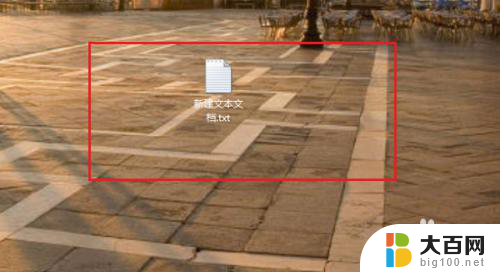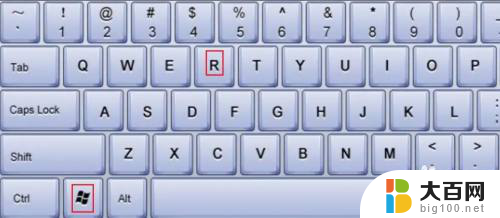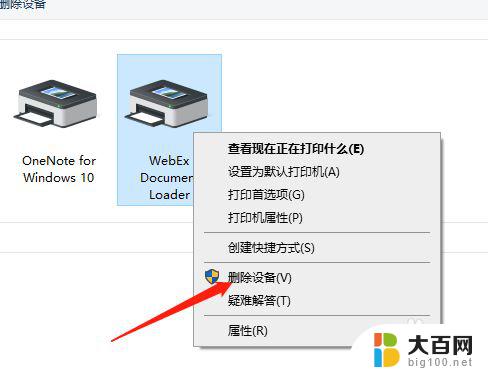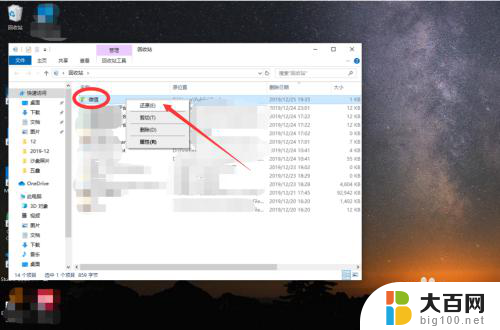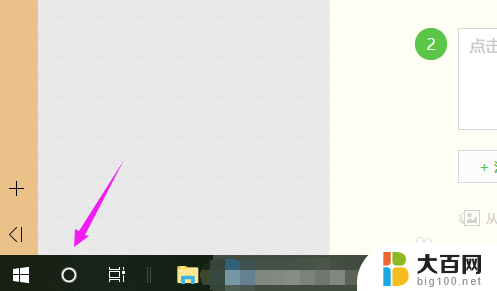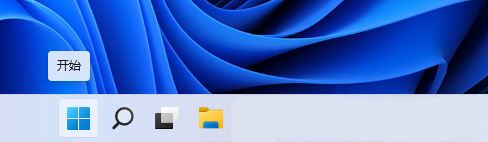电脑装了2个系统怎么删除第二个 电脑如何删除多余系统
更新时间:2023-11-03 08:38:12作者:big100
电脑装了2个系统怎么删除第二个,电脑装了两个系统可能是因为一些错误操作或者需要尝试不同的操作系统,当我们意识到第二个系统是多余的时候,我们可能会感到困惑,并不知道该如何删除它。删除多余系统是一个相对简单的过程,只需遵循一些基本步骤即可。在本文中我们将介绍如何删除电脑上的多余系统,以帮助您更好地管理您的电脑。
方法如下:
1.首先进入你想保留的那一个系统,然后 WIN+R,输入misconfig, 如图:
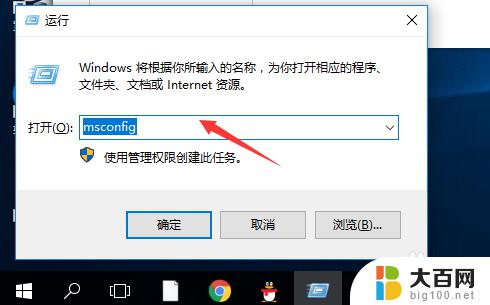
2.然后点开“引导”
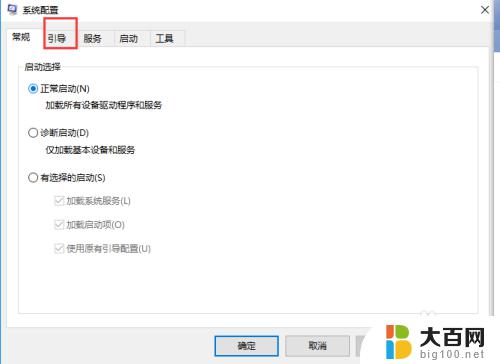
3.第一个就是你的当前系统,它有标识,选中你要删除的系统,然后点击“删除”
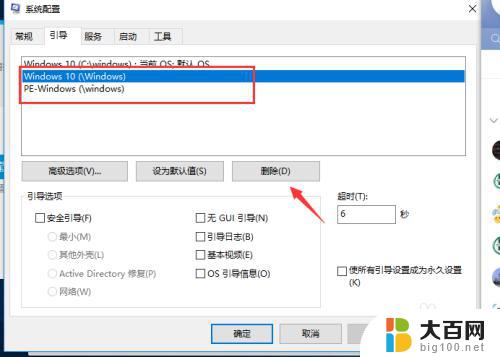
4.然后点击“应用”
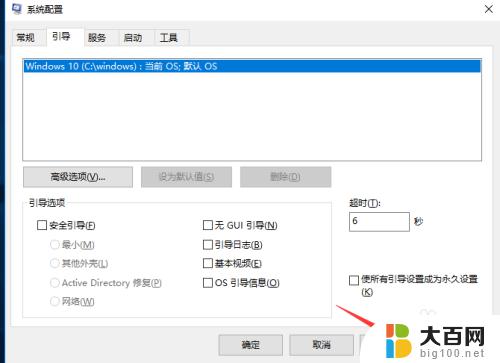
5.接着点击“删除”
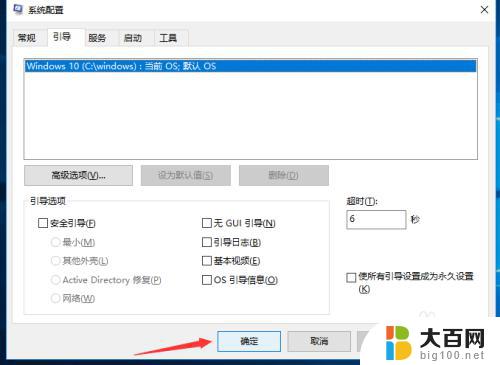
6.最后点击“重新启动”,就成功删除第二系统啦
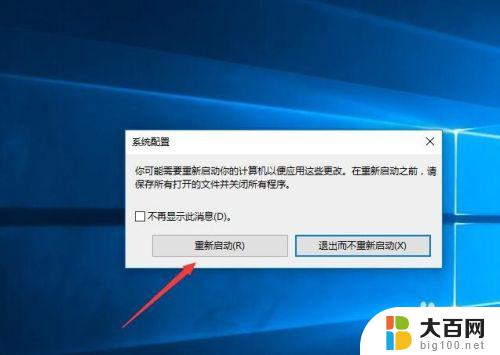
以上就是如何删除电脑上第二个系统的全部内容,对于不熟悉的用户,可以按照以上方法进行操作,希望这些方法对大家有所帮助。